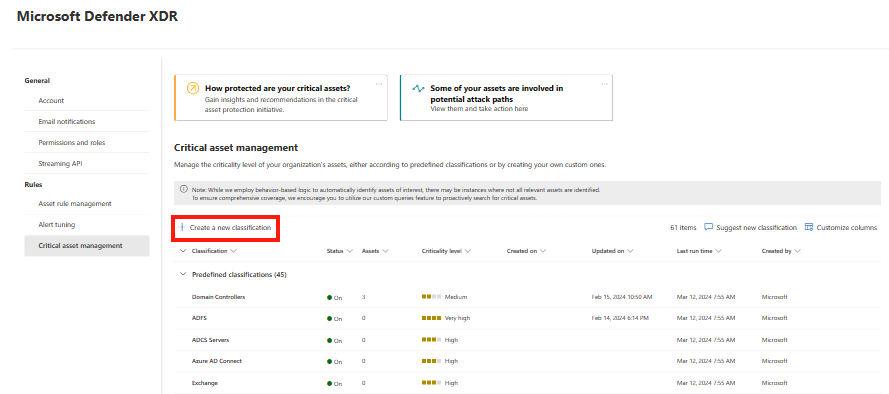Kontrola a klasifikace důležitých prostředků
Správa míry rizika zabezpečení od Microsoftu pomáhá udržovat důležité obchodní prostředky zabezpečené a dostupné. Tento článek popisuje, jak pracovat s důležitými prostředky.
Požadavky
Než začnete, seznamte se se správou důležitých prostředků v Správa míry rizika zabezpečení.
Zkontrolujte požadovaná oprávnění pro práci s důležitými prostředky.
Při klasifikaci důležitých prostředků podporujeme zařízení se senzorem Defenderu for Endpoint verze 10.3740.XXXX nebo novější. Doporučujeme používat novější verzi senzoru, jak je uvedeno na stránce Co je nového v defenderu for Endpoint.
Verzi senzoru na zařízení můžete zkontrolovat následujícím způsobem:
Na konkrétním zařízení přejděte na soubor MsSense.exe ve složce C:\Program Files\Rozšířená ochrana před internetovými útoky v programu Windows Defender. Klikněte na soubor pravým tlačítkem myši a zvolte Vlastnosti. Na kartě Podrobnosti zkontrolujte verzi souboru.
Pro více zařízení je jednodušší spustit pokročilý dotaz Kusto pro vyhledávání a zkontrolovat verze senzorů zařízení následujícím způsobem:
DeviceInfo | project DeviceName, ClientVersion
Kontrola důležitých prostředků
Zkontrolujte důležité prostředky následujícím způsobem.
- Na portálu Microsoft Defender vyberte Nastavení > Pravidla > Microsoft XDR > – Kritická správa prostředků.
- Na stránce Správa kritických prostředků zkontrolujte předdefinované a vlastní klasifikace kritických prostředků, včetně počtu prostředků v klasifikaci, jestli jsou prostředky zapnuté nebo vypnuté, a úrovně závažnosti.
Poznámka
Kritické prostředky můžete také zobrazit v části Zařízení Assets >Klasifikovat kritický prostředek.> Kromě toho si můžete prohlédnout iniciativu Critical Asset Protection v části Přehledy expozice –> Iniciativy.
Žádost o novou předdefinovanou klasifikaci
Vyžádejte si novou předdefinovanou klasifikaci následujícím způsobem.
Na stránce Správa kritických prostředků vyberte Navrhnout novou klasifikaci.
Vyplňte, jakou klasifikaci chcete zobrazit, a pak vyberte Odeslat žádost.
Vytvoření vlastní klasifikace
Vytvořte vlastní klasifikaci následujícím způsobem.
Na stránce Správa kritických prostředků vyberte Vytvořit novou klasifikaci.
Na stránce Vytvořit kritickou klasifikaci prostředků nastavte kritéria klasifikace pomocí následujících informací:
- Název – nový název klasifikace.
- Popis – nový popis klasifikace.
-
Tvůrce dotazů
- Pomocí tvůrce dotazů můžete definovat novou klasifikaci, například označit všechna zařízení s určitými zásadami vytváření názvů jako kritická.
- Přidejte jeden nebo více logických filtrů definovaných pro zařízení, identitu nebo cloudový prostředek.
- Po nastavení kritérií vyberte Další.
- Na následujících stránkách zobrazte náhled ovlivněných prostředků a přiřaďte úroveň důležitosti.
Nastavení kritických úrovní prostředků
Nastavte úrovně následujícím způsobem.
Na stránce Správa kritických prostředků vyberte klasifikaci kritických prostředků.
Na kartě Přehled vyberte požadovanou úroveň závažnosti.
Vyberte Uložit.
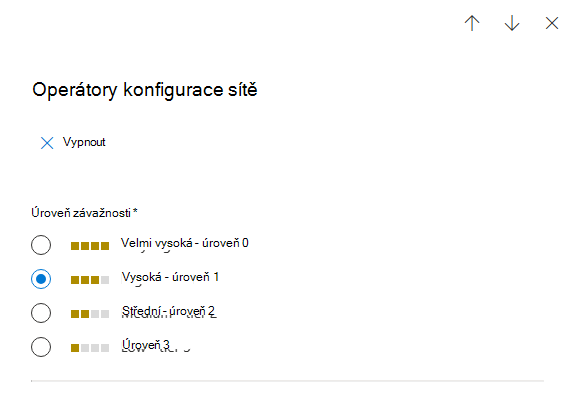
Poznámka
Kritické úrovně můžete nastavit ručně v inventáři zařízení. Doporučujeme vytvořit pravidla důležitosti, která umožní široké použití kritických úrovní napříč prostředky.
Úprava vlastních klasifikací
Upravte vlastní klasifikace následujícím způsobem.
- Na stránce Správa kritických prostředků přejděte na klasifikaci, kterou chcete upravit. Upravit nebo odstranit lze pouze vlastní klasifikace.
- Vyberte Upravit, Odstranit nebo Vypnout.
Přidání prostředků do klasifikací
Na stránce Správa kritických prostředků vyberte příslušnou klasifikaci prostředků.
Pokud chcete zobrazit všechny prostředky v klasifikaci, vyberte kartu Přehled nebo Prostředky .
Zkontrolujte seznam prostředků.
Pokud chcete schválit prostředky, které odpovídají klasifikaci, ale jsou mimo prahovou hodnotu, přejděte na Prostředky a zkontrolujte je.
Zkontrolujte uvedené prostředky. Vyberte tlačítko plus vedle prostředků, které chcete přidat.
Poznámka
Prostředky, které se mají zkontrolovat , se zobrazí jenom v případech, kdy existují prostředky ke kontrole.
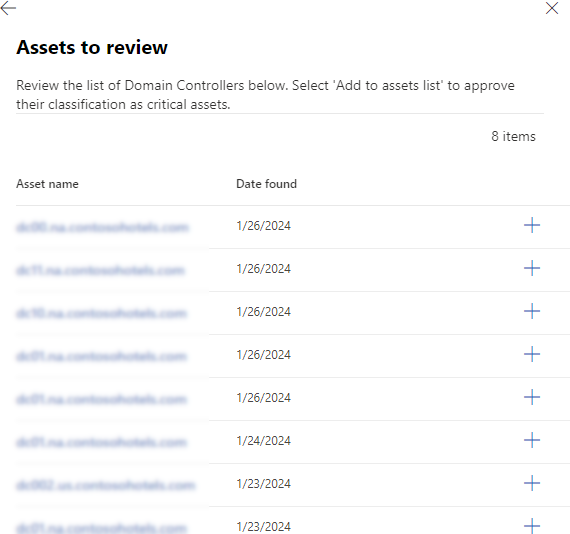
Můžete změnit úrovně závažnosti a vypnout všechny prostředky. Můžete také upravit a odstranit vlastní důležité prostředky.
Seřadit podle důležitosti
- V inventáři zařízení vyberte Zařízení.
- Seřazením podle úrovně závažnosti zobrazíte důležité obchodní prostředky s velmi vysokou úrovní závažnosti.
Stanovení priorit doporučení pro důležité prostředky
Součet vystavených kritických prostředků pro doporučení pro doporučení k zabezpečení můžete zobrazit na stránce Doporučení zabezpečení na portálu Microsoft Defender.
Pokud chcete zobrazit součet vystavených kritických prostředků, přejděte na stránku Doporučení zabezpečení :
Další kroky
Přečtěte si o simulaci cest útoku.